如何在文字文档中输入分数
在文字编辑文档中插入分数,通常需要遵循以下步骤: 1. 选择位置:首先定位到你想要插入分数的文本处。 2. 使用特殊符号或快捷键:大多数文字处理软件(如Microsoft Word)提供了输入分数的内置功能。你可以通过插入菜单找到符号或数学区,然后搜索分数选项(如 1/2, 3/4, 或自定义分子分母)。 3. 数字输入法:部分软件支持直接输入 LaTeX 格式来显示复杂的分数,例如 `frac{分子}{分母}`。如果你熟悉这个语法,可以在光标处输入并回车确认。 4. 如果以上方法不可用,可以尝试复制粘贴已存在的分数或者使用绘图工具画出分数线。 确保调整字体大小和格式以与文档整体风格一致。
1、 在wps2019的左上角点击【新建】选项。
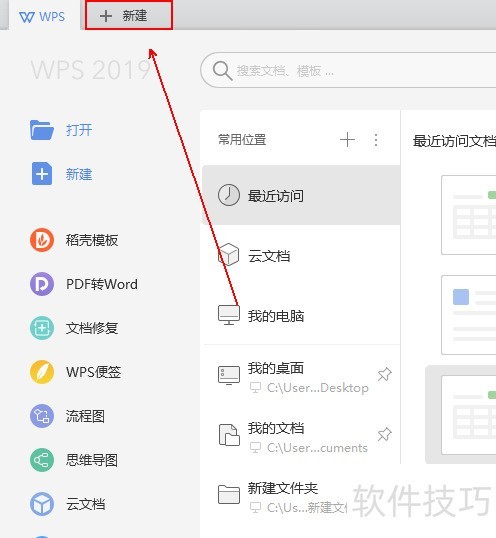
2、 在【新建】窗口中依次点击【文档】-【空白文档】选项。
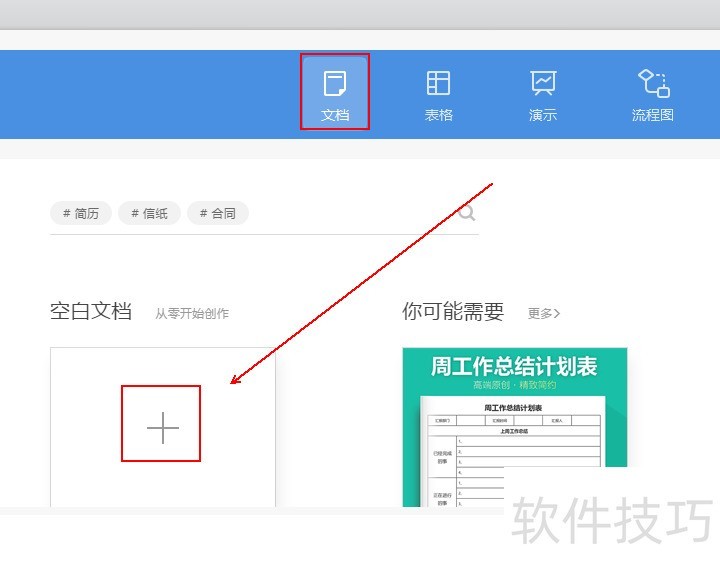
3、 在wps2019的工具栏上点击【插入】选项。
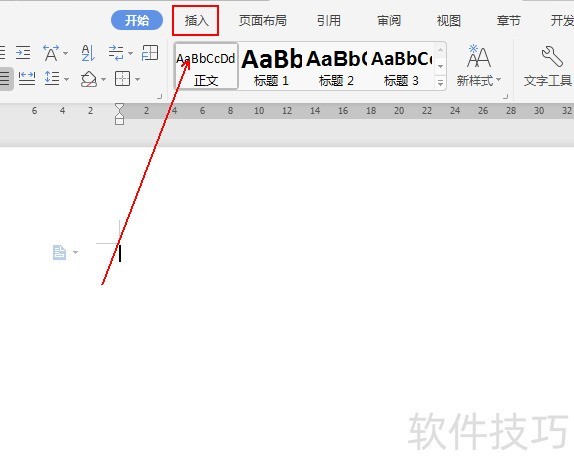
4、 在【插入】下方的工具列表中单击【公式】选项。
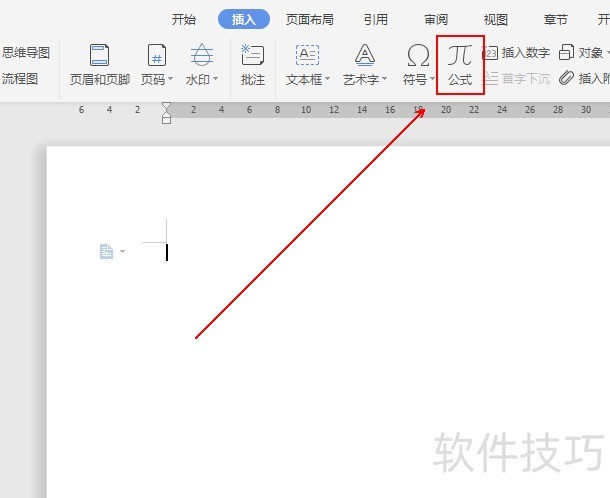
5、 在弹出的【公式编辑器】窗口的工具栏上点击【公式和根式模板】选项。
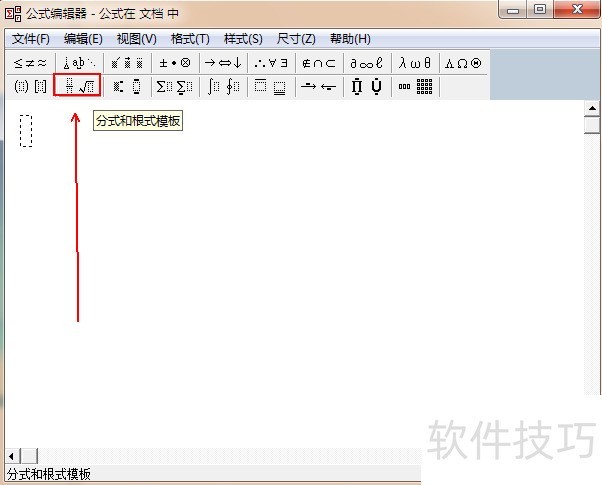
6、 在弹出的菜单列表中单击【标准尺寸的竖分式】选项。
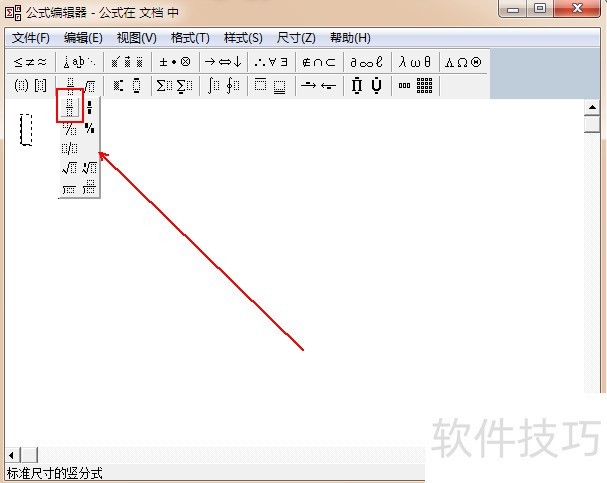
7、 输入分数并单击右上角的叉号。
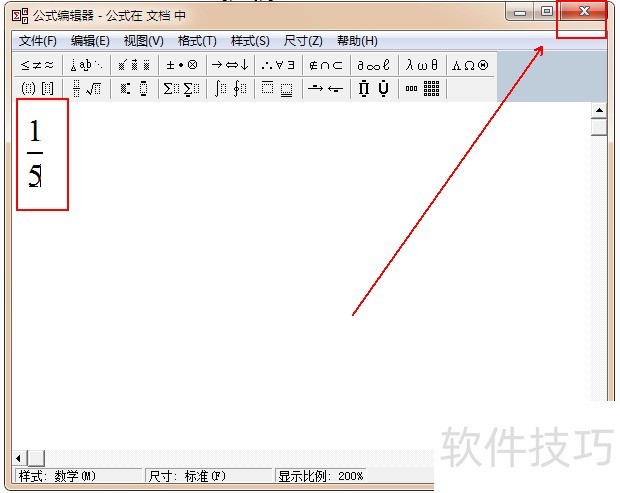
文章标题:如何在文字文档中输入分数
文章链接://www.hpwebtech.com/jiqiao/208837.html
为给用户提供更多有价值信息,ZOL下载站整理发布,如果有侵权请联系删除,转载请保留出处。
相关软件推荐
其他类似技巧
- 2024-08-24 08:31:02如何在文字文档中输入分数
- 2024-08-24 07:22:02如何使用永中Office设置文档网格?
- 2024-08-23 17:19:02文档怎么设置上标
- 2024-08-23 07:59:02如何使用永中Office添加超链接?
- 2024-08-22 17:42:02有哪些office办公软件
- 2024-08-22 17:41:02怎么样将多个文档合并成为一个
- 2024-08-22 17:08:01文档内容如何用语音朗读出来?把文档输出为语音
- 2024-08-22 16:06:02文档不能编辑怎么办?教你一招轻松搞定
- 2024-08-22 14:33:01如何使用永中Office?
- 2024-08-22 07:56:01如何给文档中的图片加题注
Microsoft Office365软件简介
Microsoft 365(Office365)个人版是微软公司推出的跨平台办公软件。Microsoft 365(Office365)是分为家庭版和个人版的,本页面介绍的是个人版本,个人版适合于个人使用,支持一台电脑或者其他一部设备使用,局限性比较大,但是包含的功能确实不少,Word、Excel、PowerPoint、Outlook 和 OneNote统统在内。zol提供Microsoft... 详细介绍»









